ps怎么高低频磨皮
1、用ps打开素材,复制2层,一层命名为高频,一层命名为低频

2、对低频执行滤镜-模糊-高斯模糊,数值为脸部光滑为止,对高频执行图像-应用图像,数值参考下图,并将图层模式改为线性光
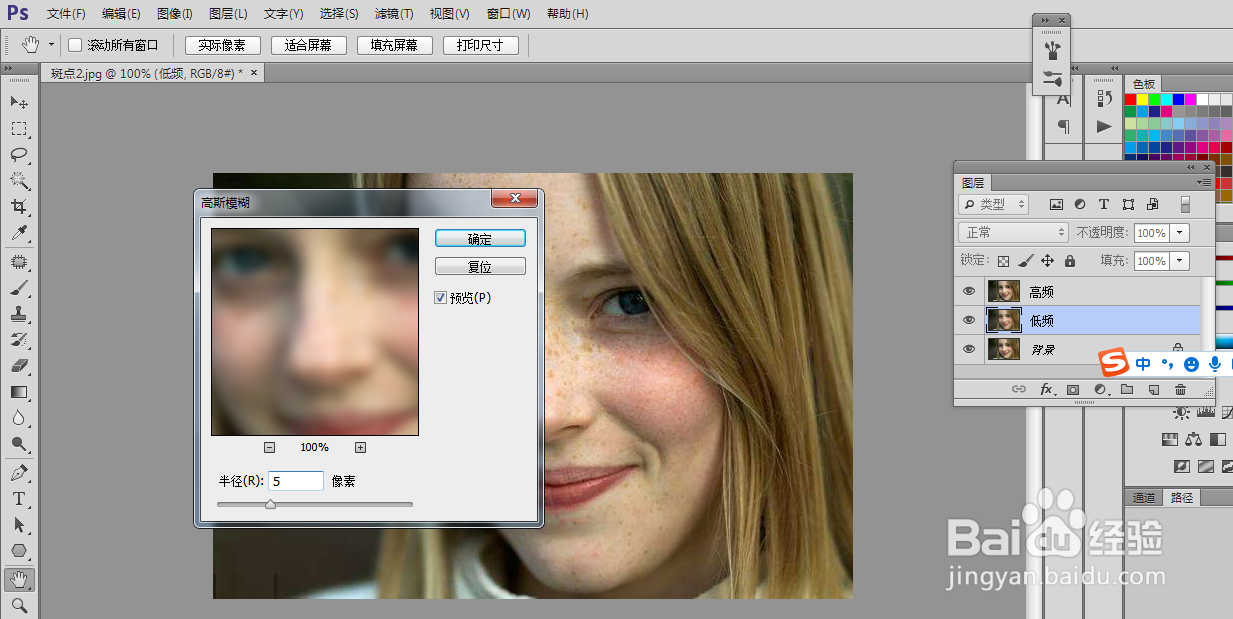
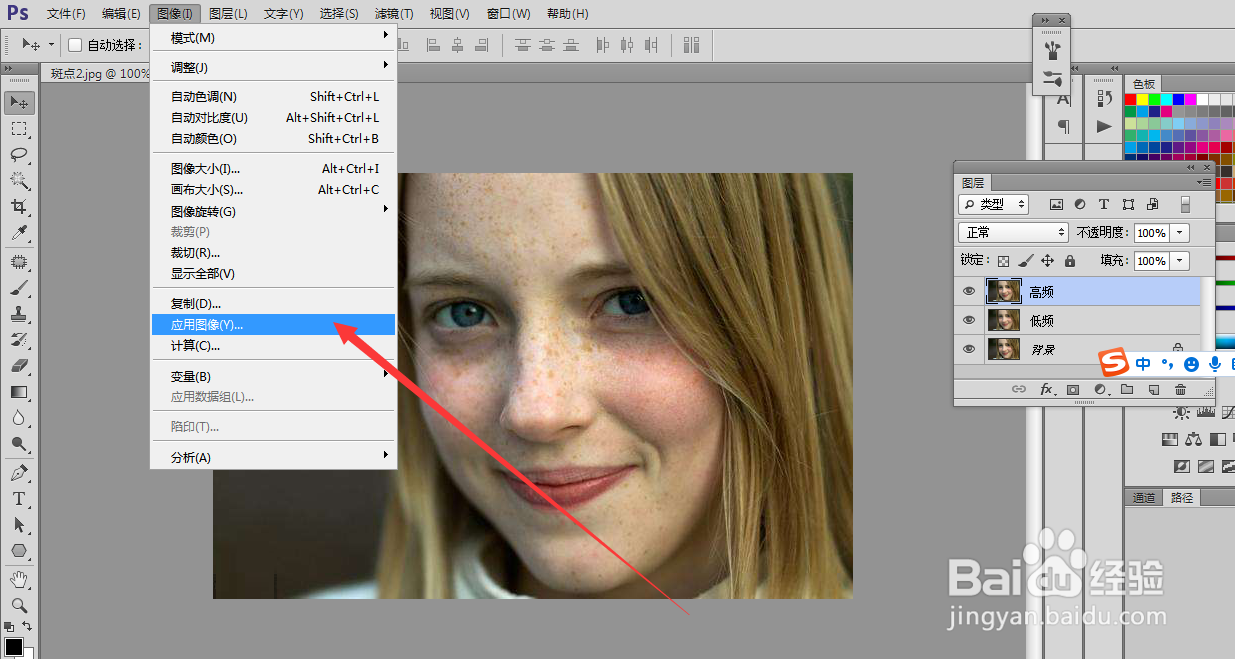


3、在高频用仿制图章工具,按住alt吸取好皮肤,涂抹斑点部分,效果如下
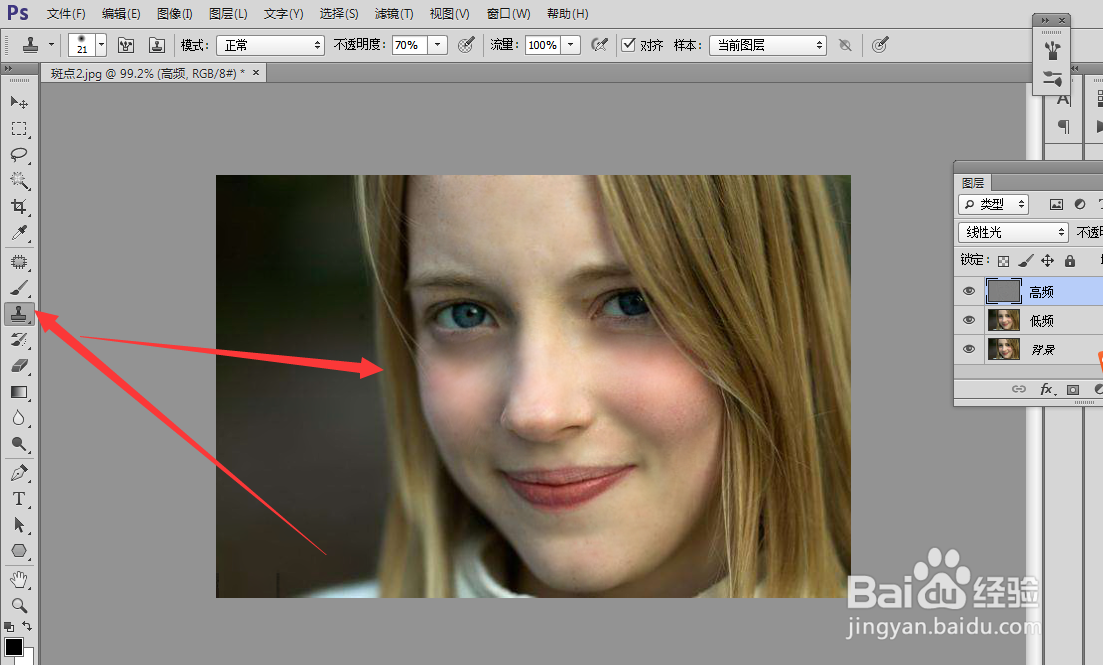
4、在低频,用画笔工具,降低不透明度,吸取皮肤较深部分颜色可增加阴影,增加立体感,最终效果如下
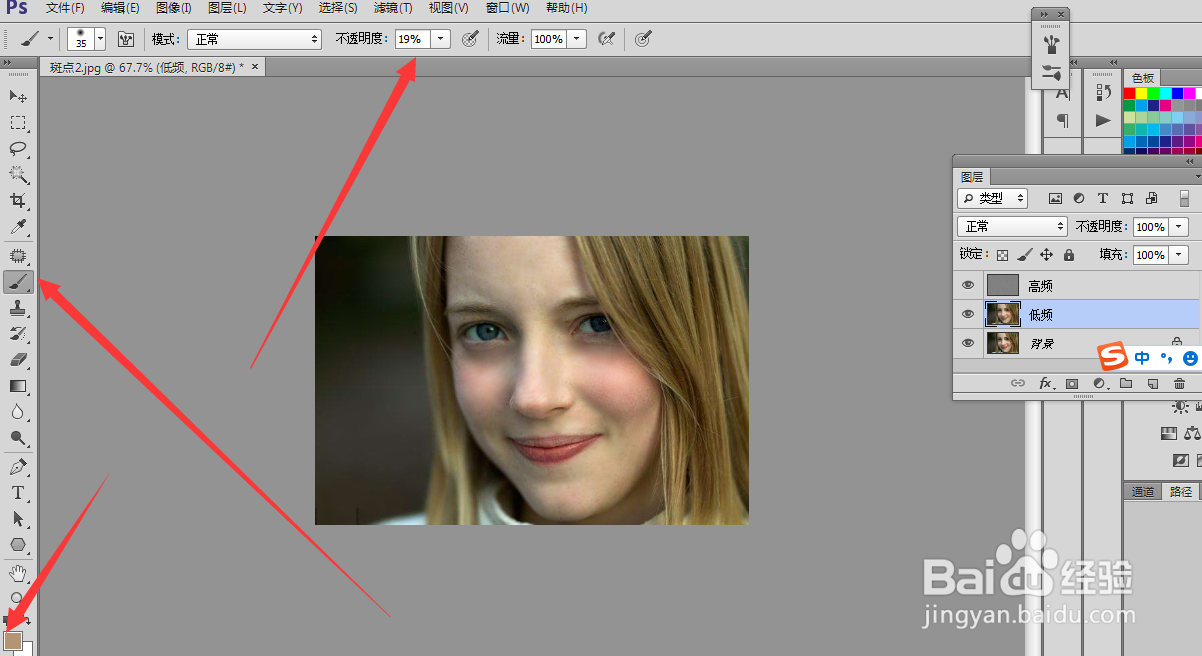

声明:本网站引用、摘录或转载内容仅供网站访问者交流或参考,不代表本站立场,如存在版权或非法内容,请联系站长删除,联系邮箱:site.kefu@qq.com。
阅读量:92
阅读量:130
阅读量:141
阅读量:165
阅读量:34